Mündəricat
Məqalədə müxtəlif PDF fayllarını Excel-ə əl ilə və ya pulsuz onlayn çeviricilərdən istifadə etməklə necə ixrac etmək və verilmiş fayl növü üçün ən uyğun olan çevirmə üsulunu necə seçmək izah edilir.
PDF. istifadəçinin proqram təminatı, aparatı və ya əməliyyat sistemindən asılı olmayaraq sənədləri təqdim etməyə imkan verən format artıq elektron fayl mübadiləsi üçün faktiki standarta çevrilib.
Əgər siz kimdənsə bəzi məlumat istəsəniz və bu, kimsə yaxşı niyyətlidirsə Əgər oxumağınız üçün cədvəllər, qrafiklər və diaqramlarla müşayiət olunan tələb olunan məlumatlarla səliqəli formatlaşdırılmış PDF sənədini əldə etməyiniz üçün yaxşı şansınız var.
Lakin PDF faylları manipulyasiya üçün deyil, yalnız məlumatlara baxmaq üçün nəzərdə tutulub. o. Beləliklə, əgər tapşırığınız məlumatları sonrakı təhlil üçün yenidən təşkil etməyi nəzərdə tutursa, ya başqa bir fayl üçün müxbiri səhv salmalı, ya da PDF sənədini bəzi redaktə edilə bilən formata çevirməli olacaqsınız. Və bu dərslik sizə bir neçə dəqiqə ərzində faylı PDF-dən Excel-ə necə idxal etməyi öyrədəcək.
PDF-dən Excelə çevirmək üçün düzgün metodun seçilməsi
Seçilməsi müəyyən PDF-i Excel-ə çevirmək üçün düzgün üsul bu və ya digər PDF sənədinin necə yaradıldığından asılıdır. Kimsə bütün PDF fayllarının mahiyyətcə eyni olduğunu düşünə bilər. Amma əslində belə deyil.
Əgər PDF sənədi Word sənədi və ya Excel cədvəli kimi elektron mənbədən əldə edilibsə,tək sütun (sütun A), sonrakı manipulyasiya və məlumatların təhlilini xeyli çətinləşdirir. Hətta bəzi pulsuz onlayn PDF-in çevrilməsi daha yaxşı nəticə verdi - Adobe üçün utanc vericidir!
Üstünlüklər : İlk növbədə - çox sürətli nəticə və istifadə asanlığı; aydın strukturu olan düz cədvəllər üçün - çox az əlavə manipulyasiya tələb olunmaqla səliqəli və dəqiq çevirmələr.
Qətiyyətlər : Mürəkkəb PDF sənədlərini çevirərkən yüksək qiymət, zəif nəticələr.
Able2Extract PDF Converter 9 ilə PDF-i Excel-ə çevirmək
Able2Extract sənayedə 10 ildən artıqdır ki, bazarda mövcud olan başqa bir böyük addır. Onların qiymətləri Adobe Acrobat Pro ilə müqayisə edilə bilən xüsusiyyətlərdir.
Able2Extract PDF məzmununu Excel, Word, PowerPoint-dən Publisher və AutoCAD-a qədər müxtəlif formatlara köçürə bilər. Optik Xarakter Tanınması (OCR) seçimi də mövcuddur.
İndi isə gəlin görək bu konvertor bizim Hədiyyə Planlayıcımızla necə öhdəsindən gələ bilər ki, bu da əksər onlayn PDF çeviriciləri üçün maneəyə çevrildi. Adobe proqramı üçün.
PDF-ni redaktə edilə bilən Excel faylına çevirmək üçün bu addımları yerinə yetirin:
- Excel-ə ixrac etmək üçün PDF sənədini açın. Konverter əslində sizə haradan başlamağınız barədə göstəriş verəcək.
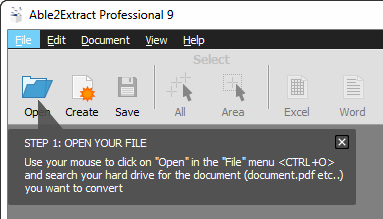
- Çevrmək üçün PDF məlumatını seçin. Bu, bütün sənəd, müəyyən səhifələr,cari səhifədəki bütün məlumatlar və ya yalnız seçilmiş məlumatlar. Siz siçan göstəricisini Edit menyusundan sürükləməklə və ya alətlər panelindəki Tez Seçim seçimlərindən istifadə etməklə seçim edə bilərsiniz:
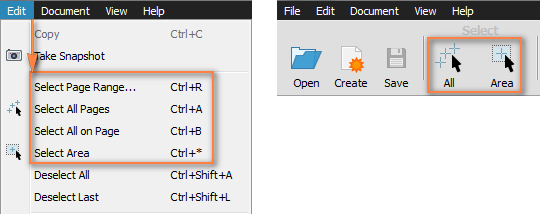
- Excel seçin alətlər panelində Excel düyməsini klikləməklə və ya Redaktə menyusundan Excel-ə çevir -u seçməklə çevirmə formatı kimi. Bunu etdikdən sonra sizə Avtomatik və Xüsusi dönüşüm seçimləri veriləcək.
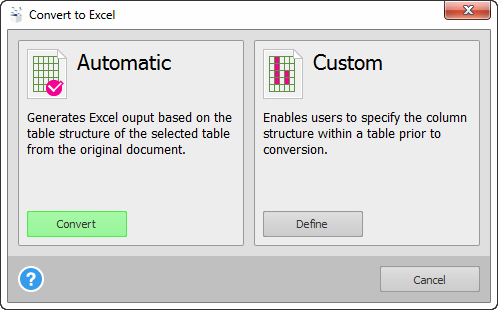
Mən seçirəm Avtomatik , çünki tez nəticə istəyirəm. Əgər cədvəlinizin Excel-də necə görünəcəyini təyin etmək istəyirsinizsə, Xüsusi ilə gedə bilərsiniz. Fərdi altında Müəyyən düyməsini kliklədiyiniz zaman cədvəllərinizi tənzimləməyə başlaya biləcəyiniz yeni panel görünəcək və dəyişikliklər dərhal önizləmə bölməsində əks olunacaq.
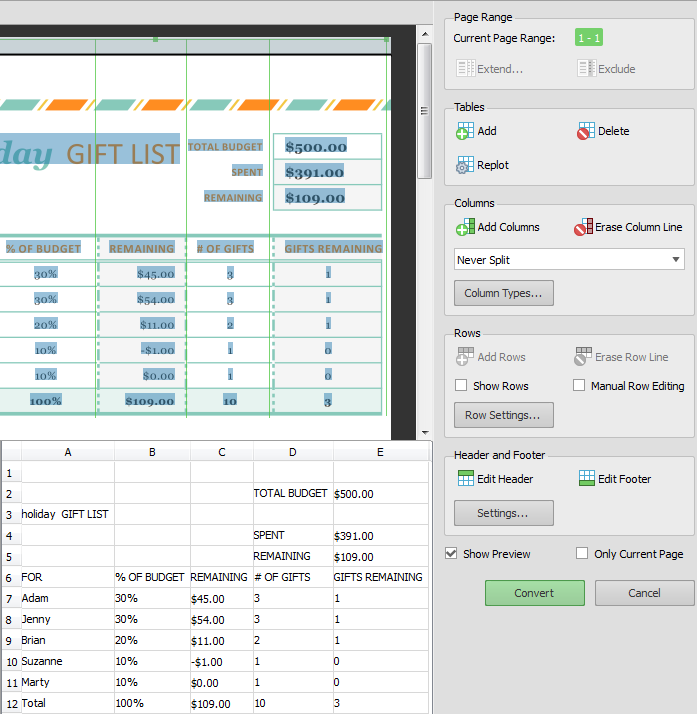
Aşağıda Adobe Acrobat XI Pro-nun istehsal etdiyindən qat-qat üstün olan avtomatik çevrilmə nəticəsində gördüyünüz şey!
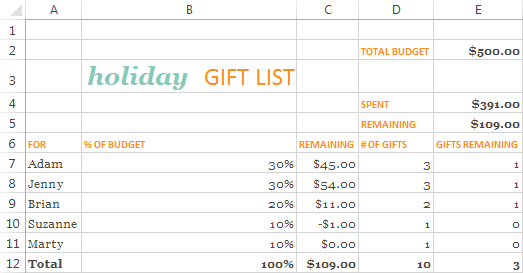
Əgər Able2Extract-ı sınamaq istəyirsinizsə, burada qiymətləndirmə versiyasını yükləyə və ya yəqin ki, əvvəlcə onların qiymətlərini yoxlaya bilərsiniz :)
Üstünlükləri : Tez və dəqiq PDF-dən Excelə çevirmə; qorunub saxlanılan orijinal rənglər, formatlaşdırma və şriftlər; konvertasiyadan əvvəl sənədi fərdiləşdirmək imkanı; Skan edilmiş PDF-lər üçün OCR imkanları.
Mənfi cəhət : Bahadır.
Şəklin (skan edilmiş) PDF-i Excel-ə çevirmək
KimsəBu məqalənin əvvəlində qeyd edildiyi kimi, PDF faylı yaratmağın birdən çox yolu var. Əgər PDF-iniz skanerdən və ya sənədin "snap-shot"ını çəkən və sonra həmin təsviri elektron PDF faylı kimi saxlayan oxşar cihazdan istifadə etməklə hazırlanıbsa, xüsusi Optik Xarakter Tanıma (OCR) proqramı tələb olunur. OCR proqramı skan edilmiş sənəddəki hər simvolu elektron şəkildə müəyyən edir və onu sizin seçdiyiniz redaktə edilə bilən formata çevirir, məsələn. Microsoft Excel.
Çıxış sənədinin keyfiyyəti mənbə PDF sənədinin yaxşı və ya zəif təsvir keyfiyyəti, mətndə istifadə olunan bütün simvolların, xarici dillərin və ya xüsusi simvolların aydınlığı, mətndə istifadə olunan mətnlərin qarışığı kimi bir çox amillərdən asılıdır. şriftlər, rənglər və formatlar və s.
Şəkili elektron simvol əsaslı fayla çevirən optik simvol tanınması kifayət qədər mürəkkəb proses olduğundan, OCR proqramlarının əksəriyyəti ödənişlidir. Bununla belə, "şəkil" PDF sənədini Excel-ə ixrac etməyə kömək edə biləcək bir neçə pulsuz onlayn xidmət də mövcuddur.
PDF-i Excel-ə çevirmək üçün pulsuz onlayn OCR xidməti
Optik xarakter tanıma xidməti www.onlineocr.net saytında mövcud olan ingilis, fransız, çin, yapon, koreya və bir çox başqa dillər daxil olmaqla 46 dili dəstəkləyir. PDF-dən başqa o, JPG, BMP, TIFF və GIF şəkillərindən mətn çıxarmağa və onları Excel (.xlxs), Word (.docx) və ya düz mətn (.txt) fayllarına çevirməyə imkan verir. Theicazə verilən maksimum fayl ölçüsü 5 MB-dır.
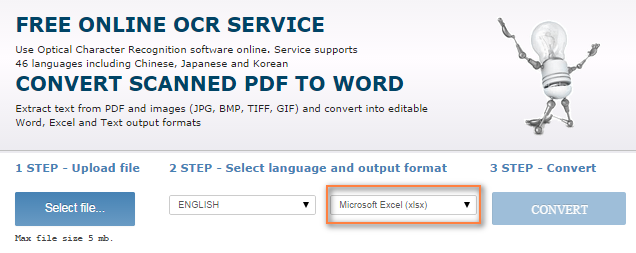
Mən bu xidməti müxtəlif dillərdə bir neçə skan edilmiş PDF sənədində sınaqdan keçirmişəm və açığı, nəticələrdən heyran qalmışam. PDF fayllarının orijinal formatı itirilsə də, mətn və rəqəmsal məlumatların əksəriyyəti tanındı və Excel-ə düzgün şəkildə idxal edildi.
Pulsuz OCR xidmətindən başqa bir şey istəyirsinizsə, aşağıdakılardan birini sınamağı düşünə bilərsiniz. PDF2XL OCR və ya VeryPDF kimi ödənişli PDF-dən Excel OCR çeviricilərinə.
Və təbii ki, Adobe Acrobat XI Pro lisenziyanız varsa, sizə heç bir başqa alət və ya xidmət lazım olmayacaq, sadəcə olaraq "<1" istifadə edin>Lazım olduqda OCR-ni işə salın " seçimi, Adobe Acrobat istifadə edərək PDF-i Excel-ə Eksport etməkdə göstərildiyi kimi.
Ümid edirik ki, bu məqalə sizə PDF-dən Excelə çevirmə üçün ən uyğun üsul və ya aləti seçməyə kömək etdi. ehtiyaclar və idxal ediləcək məlumat növü. Əgər bunun əksini axtarırsınızsa, həllini bu yazıda tapa bilərsiniz - Excel fayllarını PDF-ə ixrac etmək. Oxuduğunuz üçün təşəkkür edirik!
o, Microsoft Office proqramları, eləcə də müxtəlif PDF çeviriciləri tərəfindən oxuna və şərh edilə bilən mətn simvollarını ehtiva edir. Əgər belə PDF-i Excel-ə idxal etmək istəyirsinizsə, bunu əl ilə edə bilərsiniz və ya bəzi üçüncü tərəf PDF-ni Excel-ə çevirənlərdən və ya Adobe proqramından istifadə edə bilərsiniz.PDF faylı həmçinin bəzi kağız sənədləri skan etməklə və ya istifadə etməklə də yaradıla bilər. sənədin şəkilini götürən və sonra onu PDF faylı kimi saxlayan bəzi digər cihaz. Bu halda, PDF sadəcə statik şəkildir və onu redaktə edilə bilən Excel vərəqinə ixrac etmək üçün xüsusi OCR proqramı tələb olunur.
PDF-i Word vasitəsilə Excel-ə çevirin
Təsadüfi PDF-dən Excelə çevirmə zamanı siz xüsusi alət axtarmaq və əlinizdə olan hər hansı bir PDF görüntüləyicisi, Microsoft Excel və Word ilə işləmək istəməyə bilərsiniz. Xahiş edirik unutmayın ki, bu üsul yalnız elektron şəkildə yaradılmış PDF sənədləri üçün işləyir.
Qısaca desək, konvertasiya verilənlərin əvvəlcə Word sənədinə ixracını, sonra isə Excel iş kitabına kopyalanmasını nəzərdə tutur. Aşağıdakı ətraflı addımlar izlənilir.
1. Mənbə cədvəlini PDF faylından kopyalayın.
PDF faylını Adobe Reader və ya hər hansı digər PDF görüntüleyicidə açın, Excel-ə çevirmək istədiyiniz cədvəli seçin və onu mübadilə buferinə köçürmək üçün Ctrl + C düymələrini basın.
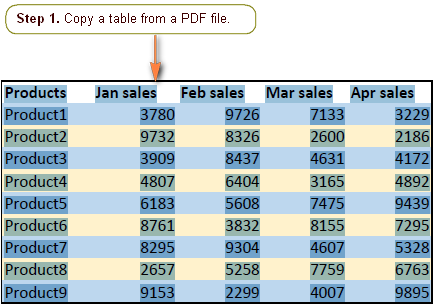
2. Cədvəli Word sənədinə yapışdırın.
Yeni Word sənədini açın və kopyalanan məlumatları basaraq yapışdırın.Ctrl + V. Buna bənzər bir şey əldə edəcəksiniz:
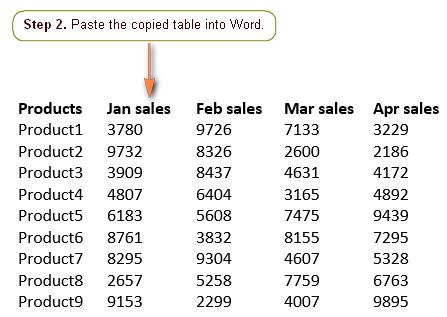
3. Kopyalanmış məlumatları cədvələ çevirin (istəyə görə).
Əgər PDF məlumatınız Word sənədinə yuxarıdakı ekran görüntüsündə gördüyünüz kimi düzgün strukturlaşdırılmış cədvəl kimi yapışdırılıbsa, bu addımı keçin.
Əgər verilənlər Word-ə cədvəl deyil, mətn kimi daxil edilibsə, siz onu aşağıdakı üsullardan biri ilə cədvələ çevirə bilərsiniz:
- Sürətli şəkildə. Bütün məlumatları seçmək üçün Ctrl + A düymələrini basın, Daxil et tabına keçin və Cədvəl > Cədvəl daxil edin...
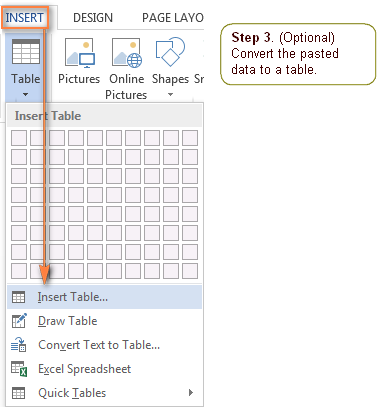 Bu yapışdırılmış məlumatları pis formatlaşdırılmış, lakin düzgün strukturlaşdırılmış Word cədvəlinə çevirməlidir.
Bu yapışdırılmış məlumatları pis formatlaşdırılmış, lakin düzgün strukturlaşdırılmış Word cədvəlinə çevirməlidir. - Daha uzun yol. Sürətli yol gözlənilən nəticəni vermədisə, bütün məlumatları seçin və Daxil et > Cədvəl >Mətni Cədvələ çevir... Dialoq qutusu görünəcək və siz Separate Text at altında Digər seçin, yanındakı kiçik qutuya klikləyin, nə olanı silin orada boşluq yazın və OK düyməsini basın.
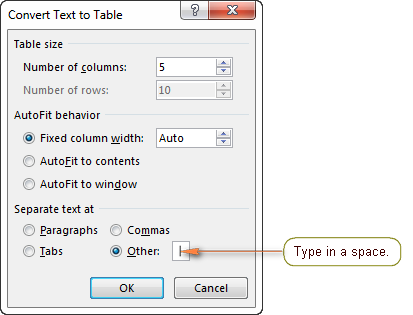
4. Cədvəli Word-dən Excel-ə köçürün.
Microsoft Word sənədində bütün məlumatları seçin ( Ctrl + A ), yeni Excel vərəqini açın, istənilən xananı seçin (bu, proqramın ən sol xanası olacaq) cədvəl) və Word-dən kopyalanan məlumatları daxil etmək üçün Ctrl + V düymələrini basın.
5. Excel cədvəlini formatlayın və redaktə edin.
Əgər siz kiçik və sadə cədvəli çevirirsinizsə, bu addım lazım olmaya bilər. Ancaq təcrübəmdən belədirPDF-dən Excel-ə əl ilə ixrac edilən məlumatların əlavə manipulyasiya tələb etmədiyi çox nadir haldır. Çox vaxt orijinal cədvəlin tərtibatını və formatını bərpa etmək üçün bəzi düzəlişlər etməlisiniz. Məsələn, sütunların düzgün düzülməsini təmin etmək üçün bəzi boş sətirləri silmək və ya ayrı-ayrı xanaları əlavə etmək/çıxarmaq lazım ola bilər.
Üstünlüklər : Bu yanaşmanın əsas "Pro"su ondan ibarətdir ki, xüsusi alətlər tələb olunur, yalnız PDF görüntüləyicisi, Microsoft Word və Excel.
Mənfi cəhət : Orijinal formatlama itir, çevrilmiş məlumatlarla əlavə manipulyasiyalar tələb olunur.
PDF Excel çeviricilərinə onlayn
Əgər böyük və mürəkkəb formatlaşdırılmış PDF faylınız varsa, hər bir cədvəlin formatını və strukturunu əl ilə bərpa etmək olduqca yorucu ola bilər. Bu halda tapşırığı hansısa PDF-dən Excelə onlayn çeviriciyə həvalə etmək məqsədəuyğundur.
Onlayn Excel-dən PDF-ə çeviricilərin çoxlu çeşidi olsa da, iş prinsipi əsasən eynidir. Siz veb-sayta PDF faylı yükləyirsiniz, e-poçt ünvanınızı qeyd edirsiniz və çevrilmə prosesi başa çatan kimi gələnlər qutunuzda Excel iş kitabını tapırsınız. Bəzi çeviricilər hətta e-poçt ünvanı tələb etmir və çevrilmiş Excel faylını birbaşa veb-saytdan endirməyə və ya açmağa imkan verir.
Onlayn PDF-dən Excelə çevirənlərin əksəriyyətində faylların sayına gündəlik və ya aylıq məhdudiyyət qoyulur. bacararsanpulsuz çevirmək. Bəzi xidmətlər həmçinin fayl ölçüsünə məhdudiyyət qoyur. Siz adətən ödənişli abunə üçün qeydiyyatdan keçməklə bu məhdudiyyətləri aradan qaldıra bilərsiniz.
İndi biz bir neçə məşhur PDF-dən Excelə onlayn çevirici ilə oyuncaq edəcəyik və hansının ən yaxşı nəticələr verdiyini görəcəyik.
Və burada işləyə bilən Excel cədvəlinə çevriləcək orijinal PDF faylı var:
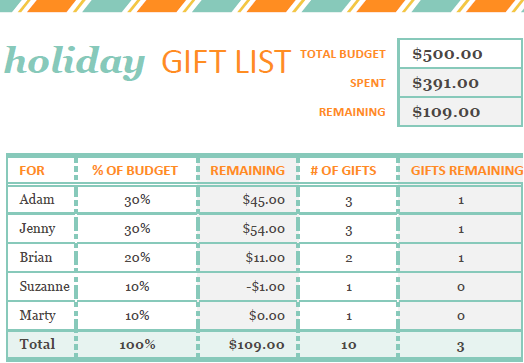
Nitro Cloud - pulsuz PDF-dən Excelə onlayn çevirici
Bu, onlardan biridir. PDF fayllarını Microsoft Excel, Word və PowerPoint-ə çevirmək üçün ən populyar onlayn xidmətlər. Nitro Cloud həmçinin əks istiqamətdə, yəni PowerPoint, Word və ya Excel-dən PDF-ə çevirmələr həyata keçirə bilər və biz bunu əvvəlki məqalədə nəzərdən keçirmişik - Excel-in PDF-ə çevrilməsi.
Onlayn ilə hər hansı təcrübəniz varsa. xidmətlər, yəqin ki, onların istifadəçi üçün mümkün qədər asan və intuitiv çevrilmə etmək üçün tərtib edildiyini görmüsünüz. Nitro PDF çeviricisi də istisna deyil. Sizə yalnız mənbə faylı seçmək, fayl formatlarını təyin etmək, e-poçt ünvanınızı daxil etmək və " İndi Çevir " düyməsini sıxmaq lazımdır.
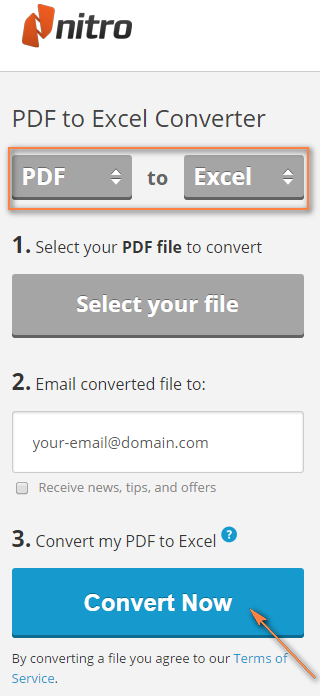
Nəticə : Konvertasiya edilmiş Excel faylı bir neçə dəqiqə ərzində gələnlər qutunuza gələcək. Məsələn, mənim vərəqim belə görünür:
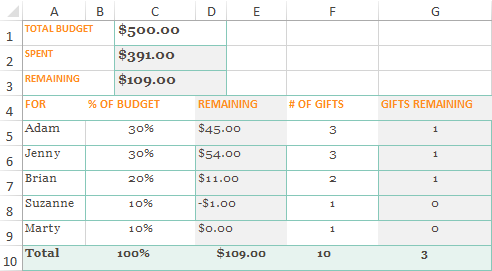
Əgər onu orijinal PDF faylı ilə müqayisə etsəniz, gözəl başlığın getdiyini, formatlaşdırmanın mahiyyət etibarilə olmadığını görəcəksiniz. təhrif edilmiş, lakinÜmumiyyətlə, işləmək üçün bir şeyiniz var.
Onlayn xidmətdən başqa, Nitro PDF-dən Excelə çeviricinin masaüstü versiyasına malikdir və 14 günlük sınaq versiyasını www.pdftoexcelonline.com saytında əldə etmək olar.
Pulsuz PDF Dönüştürücü
www.freepdfconvert.com saytında mövcud olan onlayn PDF çeviricisi həmçinin PDF-dən Excelə, PDF-dən Word-ə, PDF-dən PowerPoint-ə, PDF-dən Şəkilə və əksinə daxil olmaqla müxtəlif çevirmə növlərini həyata keçirir.
Bu çevirici ilə siz çıxış Excel faylını e-poçt vasitəsilə əldə edə və ya veb-saytdan endirə bilərsiniz.

Nəticə : Nəticəyə gəlincə, bəli... bu, dəhşətli bir şey idi!
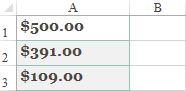
Orijinal PDF sənədindən yalnız 3 sətir çevrilmə zamanı sağ qaldı və təbii olaraq həmin qalıqlar göndərildi. dərhal Zibil qutusuna qoyun. Bu PDF-dən Excelə çeviricinin daha sadə cədvəllərin öhdəsindən daha yaxşı gəldiyini söyləmək ədalətlidir, lakin məhdudiyyətlərini nəzərə alsaq - ayda 10 konvertasiya və başqa faylı çevirmək üçün 30 dəqiqə gecikmə - onsuz da bu mənim seçimim olmaz.
Cometdocs PDF-dən Excelə onlayn çevirici
Nitro ilə yanaşı, Cometdocs PDF çeviricisinin masaüstü və onlayn versiyalarını təqdim edir, hər ikisi www.pdftoexcel.org saytında mövcuddur.
Onların pulsuz xidməti hətta ilk sənədi çevirmək üçün sizi 30 dəqiqə gözləməyə məcbur edir, bu, əlbəttə ki, məyusedicidir, lakin sonda mükəmməl nəticə əldə edəcəksinizsə, dözə bilərsiniz.
Nəticə: Içıxış Excel faylının mükəmməl olduğunu söyləməzdim. Formatlaşdırma yalnız orijinal PDF sənədinin qeyri-müəyyən xatırlamasıdır, bir neçə əlavə boş xana görünür, buna baxmayaraq, əsas məqsədə çatıldı - PDF məlumatları redaktə edilə bilən Excel elektron cədvəlinə çevrildi.
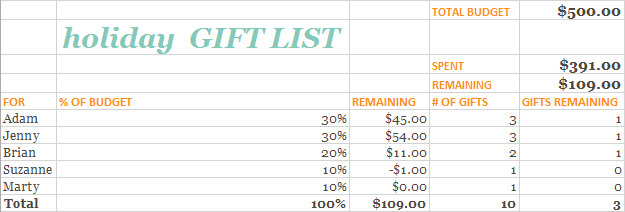
Daha bir onlayn PDF Dönüştürücü
Onlayn xidmətlərin əksəriyyəti kimi, PDFConverter.com aydın və iddiasız adı olan çevirici PDF fayllarınızın məzmununu Excel, Word və PowerPoint-ə idxal etməyə kömək edə bilər. İstədiyiniz çıxış formatını seçdikdən sonra adi 3 addımı yerinə yetirməlisiniz - çevirmək üçün faylı seçin, e-poçt ünvanınızı yazın və Başla düyməsini basın:
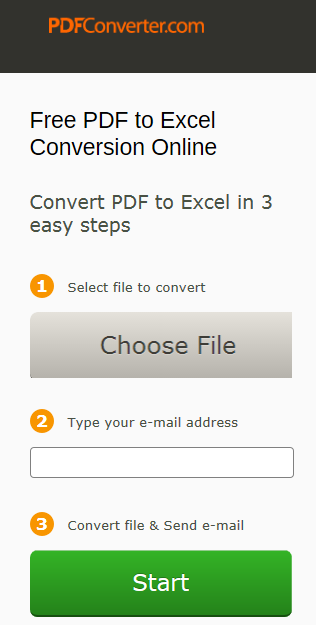
Bu PDF çeviricinin pullu masaüstü versiyası da mövcuddur və siz buradan 15 günlük sınaq versiyasını yükləyə bilərsiniz.
Nəticə : Olduqca yaxşıdır. Əslində, onların mənə e-məktub göndərdiyi Excel vərəqi Cometdocs ilə tamamilə eyni idi, yəqin ki, hər iki xidmət bir və eyni çevirmə alqoritmindən istifadə edir.
Əgər yuxarıda göstərilən onlayn PDF-dən Excelə çeviricilərdən heç biri tələblərinizə cavab vermirsə tam, internetdə daha çox şey tapa bilərsiniz.
PDF-ni Excel-ə çevirmək üçün masa üstü proqram təminatı
PDF-dən Excelə çevirmələri müntəzəm olaraq həyata keçirməlisinizsə və doğma PDF sənədlərini formatlaşdırılmış Excel iş vərəqlərinə sürətli və dəqiq köçürmələr sizsinizsə sonra peşəkar masaüstü proqram təminatına sərmayə qoymağı düşünə bilərsiniz.
PDF ixracıAdobe Acrobat XI Pro istifadə edərək Excel-ə
Başlamaq üçün Adobe Acrobat Pro abunəliyi olduqca bahadır (ayda təxminən 25 dollar). Baxmayaraq ki, qiymət, yəqin ki, özünü doğruldur, çünki o, PDF faylları ilə bütün mümkün manipulyasiyalara imkan verən, o cümlədən PDF-i Excel-ə idxal etmək imkanı verən çoxlu funksiyaları ehtiva edir.
Dönüşüm prosesi çox sürətli və sadədir:
- Acrobat XI-də PDF faylını açın.
- Alətlər > Məzmun Redaktəsi > Faylı ixrac et... > Microsoft Excel İş Kitabı .
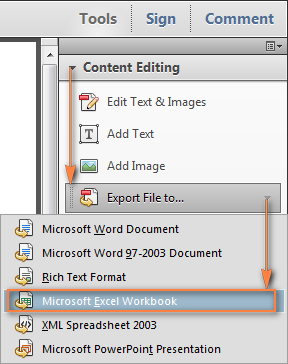
Əsas menyu ilə işləməyi üstün tutursunuzsa, Fayl > Başqaları kimi yadda saxlayın... > Elektron cədvəl > Microsoft Excel İş Kitabı. Əgər kimsə hələ də Excel 2003-dən istifadə edirsə, əvəzinə XML Cədvəl 2003 seçin.
- Excel-ə ad verin faylı seçin və təyinat qovluğunu seçin.
Adobe hesabınız varsa, pəncərənin altındakı " Onlayn hesabda saxla "nın yanındakı kiçik qara oxu klikləməklə çevrilmiş .xlsx faylını ona saxlaya bilərsiniz.
Qovluğu seçdikdən sonra ya konvertasiyanı başa çatdırmaq üçün Saxla düyməsini və ya daha çox seçim üçün Parametrlər üzərinə klikləyin.
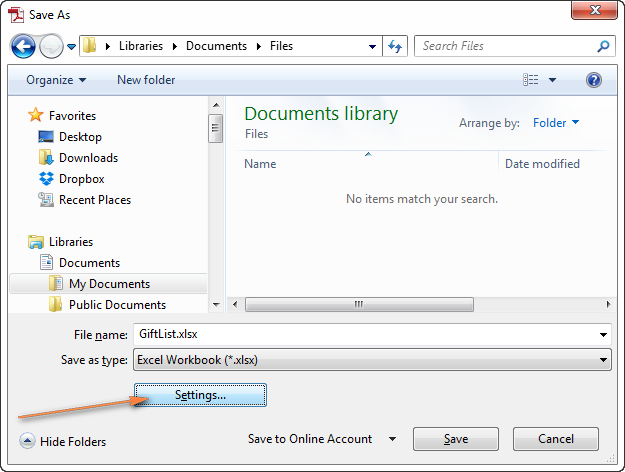
- Parametrləri konfiqurasiya edin.
" XLSX Parametrləri kimi Saxla " dialoq pəncərəsində aşağıdakı seçimləriniz var:
- PDF faylını tək iş vərəqi kimi çevirin və ya hər səhifəni ayrı bir səhifəyə ixrac edin vərəq.
- Defolt onluq və mindən istifadə edinayırıcılar (Windows'un Regional parametrlərində təyin olunduğu kimi) və ya xüsusilə bu Excel faylı üçün müxtəlif ayırıcılar təyin edin.
- Lazım olduqda OCR (Optik Simvol Tanınması) funksiyasını aktivləşdirin. Bu seçim defolt olaraq seçilsə də, şəkil (skan edilmiş) PDF sənədini çevirirsinizsə, o, xüsusi diqqətə layiqdir. Bu halda, "OCR-ni işə sal" qutusunda işarənin olduğundan əmin olun və onun yanındakı Dil Ayarla düyməsini klikləməklə uyğun dili seçin.
Bitirdikdən sonra, OK düyməsini sıxın.
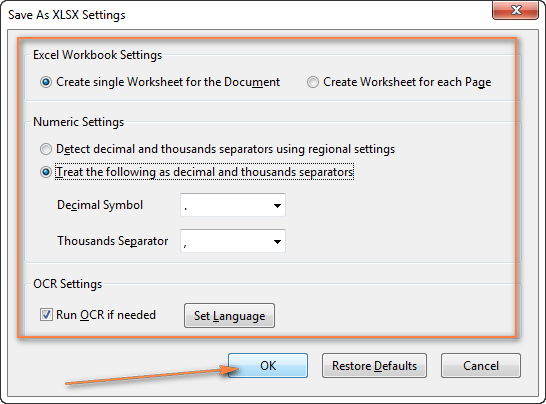
Çevrilmiş Excel faylı PDF mənbə sənədinə çox yaxındır. Aşağıdakı ekran görüntüsündə göstərildiyi kimi, sənəd tərtibatı və formatlaşdırma demək olar ki, qüsursuz şəkildə dəyişdirildi. Yalnız nəzərə çarpan çatışmazlıq odur ki, bəzi nömrələr mətn kimi ixrac edilib və bu, hücrənin yuxarı sol küncündə kiçik yaşıl üçbucaqla göstərilir. Siz bu çatışmazlığı bir neçə saniyə ərzində düzəldə bilərsiniz - sadəcə olaraq bütün belə xanaları seçin, sağ klikləyin və Hüceyrələri Formatla > Sayı .
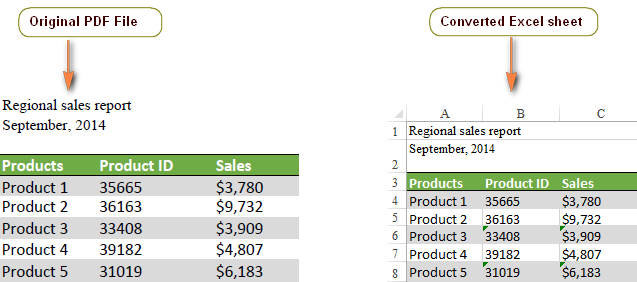
Ədalət naminə mən onlayn PDF-dən Excel-ə çevrilən eyni PDF faylını çevirmək üçün Acrobat Pro XI-dən istifadə etdim. Nəticə çox məyusedicidir:
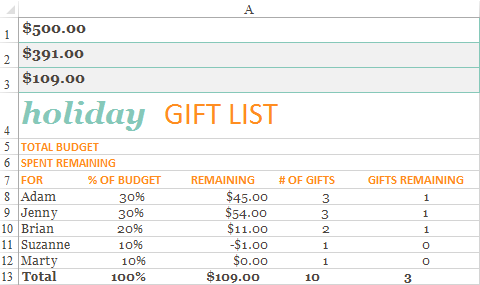
Yuxarıdakı ekran görüntüsündə olduğu kimi, mətn etiketləri ilə əlaqələndirilməli olan bəzi nömrələr vərəqin yuxarı hissəsinə, bir mətn girişinə köçürülür. itirilir. Ancaq ən vacibi odur ki, bütün məlumatlar a

